Enfrentando problemas de Wi-Fi en un dispositivo PlayStation 4 Muy frustrante, especialmente cuando se juega en modo multijugador. Si su PS4 sigue desconectándose de Wi-Fi, es difícil disfrutar de juegos en línea o descargar actualizaciones. Y si no puede conectar su sistema a Internet, ni siquiera puede unirse a amigos en una fiesta de juegos o navegar por PlayStation Store.
Estamos aquí para ayudarlo a solucionar cualquier problema que pueda tener al conectarse a Internet en PS4. Echemos un vistazo a qué hacer si la conexión Wi-Fi de su PS4 es lenta, débil o no está establecida en absoluto.

1. Reinicie su dispositivo de juego y enrutador
Cualquier tipo de solución de problemas de red debe comenzar con un reinicio de todos los equipos afectados. Puede resolver muchos errores temporales haciendo esto, que es un paso rápido para seguir primero.
Reinicie su red reiniciando su enrutador (y módem, si tiene dispositivos separados). Para hacer esto, simplemente desenchufe el cable de alimentación, espere unos momentos y luego vuelva a enchufarlo. Sus dispositivos de red pueden tener botones de encendido físicos en la parte posterior que puede usar en lugar de desconectarlos.
Después de que el dispositivo de red comience a conectar dispositivos nuevamente, reinicie la PS4. Para hacer esto, mantenga presionado el botón PS en el controlador para abrir el menú rápido. En ese menú, abra la sección Energía y seleccione una opción reiniciar ps4. Asegúrese de no elegir ingresar al modo de reposo, que es un estado de bajo consumo que no apaga el sistema por completo.

Una vez que todo se reinicie, intente conectar su PS4 a Wi-Fi nuevamente. Si no funciona, asegúrese de que puede conectarse a Internet en otra computadora o dispositivo. Sigue leyendo si tu PS4 no se conecta a Wi-Fi pero todo lo demás sí. Si nada se conecta a Internet, debe Solución de problemas de la red doméstica.
2. Ejecute la prueba de red de PS4
Si un simple reinicio no soluciona los problemas de Wi-Fi en su PS4, puede ejecutar la prueba de red integrada para obtener más información sobre dónde está el problema. En tu PlayStation 4, dirígete a Configuración -> Red -> Probar conexión a Internet.
Esto ejecutará una breve prueba y mostrará detalles sobre el éxito o el fracaso de cada uno de los siguientes, respectivamente:
- Obtener una dirección IP: si su sistema ha recibido con éxito una dirección IP de su enrutador. Si falla, significa que su PS4 no se está conectando al enrutador correctamente.
- conexión a Internet: Esta prueba funcionará siempre que tu PS4 pueda acceder a Internet. Si falla, entonces el problema está entre el enrutador e Internet.
- Iniciar sesión en PlayStation Network: Verifica que su sistema pueda acceder a PlayStation Network. Si falla, es posible que esté utilizando una red que está bloqueando PlayStation Network. Si bien el problema es menos probable, el problema también puede estar del lado de Sony.
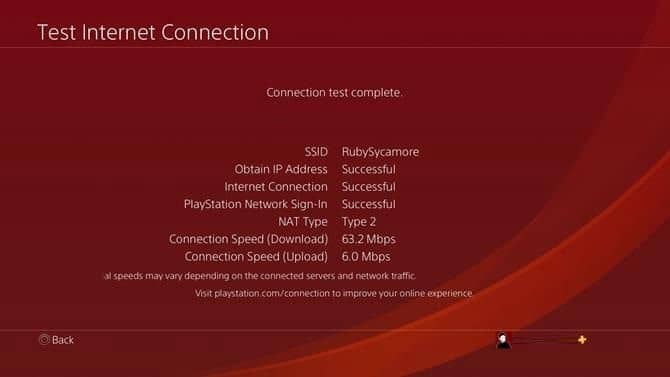
Si su computadora pasa estas tres comprobaciones, entonces su PS4 está conectada a Internet correctamente. Además, es posible que desee probar un juego en particular para asegurarse de que todas sus funciones en línea funcionen.
También hay algunos puntos de datos adicionales de esta prueba que pueden ayudarlo a solucionar problemas:
- Tipo NAT: PlayStation utiliza un sistema confuso en el que su NAT puede ser Tipo 1, Tipo 2 o Tipo 3.
- TIPO 1 Significa que su sistema está conectado directamente a Internet, lo que no suele ser el caso. TIPO 2 Significa que está conectado a Internet a través de un enrutador, que es lo que verá la mayoría de los usuarios. Y TIPO 3 Significa que su sistema no puede usar todos los puertos necesarios, lo que a menudo genera inestabilidad.
- Velocidad de conexión (descarga): Esta es una estimación de la rapidez con la que PS4 puede descargar datos. Si la conexión Wi-Fi en su PS4 es lenta, es probable que esto se refleje aquí.
Ahora que tiene una mejor idea de cuál es su problema, echemos un vistazo a los diferentes pasos para reparar el Wi-Fi defectuoso en PS4.
3. Confirme los detalles de la red Wi-Fi
Si su PS4 no se conecta a su enrutador, la verificación de la dirección IP fallará. En estos casos, debe asegurarse de tener el conjunto correcto de información de la red Wi-Fi.
Ir Configuración -> Red -> Configurar conexión a Internet -> Uso de Wi-Fi -> Fácil Y vuelve a ejecutar los pasos para volver a conectarte a tu red. Mientras hace esto, asegúrese de ingresar su contraseña de Wi-Fi correctamente, ya que una contraseña incorrecta es un error común.
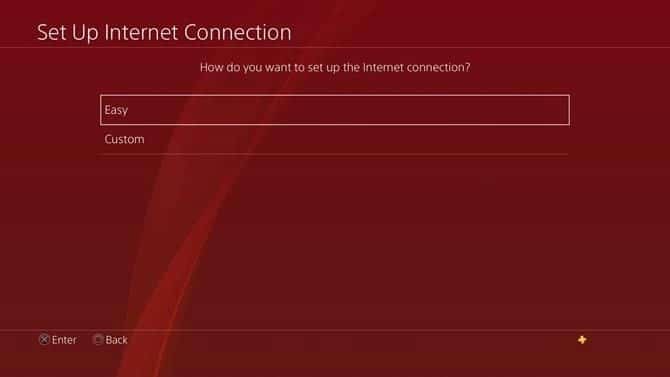
Como posible solución, también puede intentar cambiar su configuración de DNS para usar un proveedor externo en lugar de los servidores de su ISP. Para hacer esto, seleccione Personalizado en lugar de Fácil. No necesita modificar ninguna de las otras opciones, así que elija Automático para la configuración de la dirección IP, luego no especifique un nombre de host DHCP.
En la pantalla de configuración de DNS, elija "manuale ingrese la información para un servidor DNS alternativo. Si no está seguro de lo que quiere, puede usar DNS primario 8.8.8.8 y DNS secundario 8.8.4.4 para los servidores DNS públicos de Google.
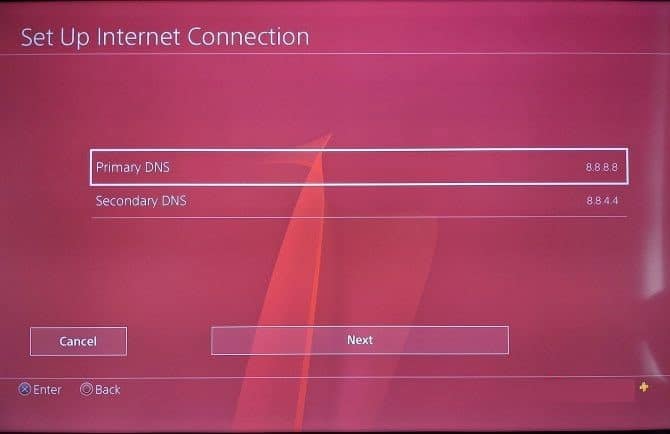
Confirme eso, luego elija Automático para la configuración de MTU y . No usar para servidor proxy. A partir de ahí, puede volver a probar la conexión.
4. Mejore la confiabilidad débil de Wi-Fi en PS4
Aunque Wi-Fi es conveniente, está sujeto a muchas formas de interferencia. Si su PS4 tiene problemas para mantenerse conectado a su red o experimenta velocidades lentas, puede mejorar su mala conexión siguiendo estos pasos:
- Mueva su PS4 más cerca de su enrutador: Cuanto más lejos esté su sistema del enrutador, más débil será la señal Wi-Fi. Si es posible, acérquelos. Puede verificar qué tan fuerte es la señal Wi-Fi de PS4 en Configuración -> Red -> Ver estado de conexión ; Busque la entrada de fuerza de la señal.
- Reducir la interferencia: Wi-Fi no transmite bien a través de metal duro, hormigón y otras superficies gruesas. También puede experimentar un bajo rendimiento de Wi-Fi si hay microondas, monitores para bebés u otros dispositivos similares cerca que usan las mismas frecuencias. Trate de mantener una línea directa entre la PS4 y el enrutador tanto como sea posible, y aparte otros dispositivos.
- Limite el uso de otros dispositivos: El rendimiento de la red de tu PS4 se verá afectado cuando otros dispositivos de tu casa utilicen el ancho de banda. Intente apagar computadoras, teléfonos y otros sistemas de juegos, especialmente si están descargando archivos grandes, transmitiendo medios 4K o similares.
Seguir Consejos adicionales para acelerar la conexión Wi-Fi Si sospechas que ese es el problema. Y en caso de que estés usando una VPN con tu PS4, es una buena idea deshabilitarla, ya que esto aumenta la carga.
En una nota similar, es posible que se pregunte si su PS4 puede conectarse a la banda de 5 GHz en su enrutador. Resulta que .puede PS4 Delgado La PS4 Pro usa la banda de 5 GHz, pero el modelo original de PS4 no. En comparación con los 2.4 GHz, las conexiones de 5 GHz suelen ser más rápidas y no están sujetas a muchas interferencias, pero no viajan muy lejos.
Si su PS4 está cerca de su enrutador y tiene un modelo compatible, vale la pena probar la banda de 5 GHz en su enrutador. Tenga en cuenta que la banda de 5 GHz en su Wi-Fi doméstico y el servicio de Internet 5G no es lo mismo. 5G Es un estándar para el servicio de internet móvil; Debería poder conectar cualquier PS4 a una conexión 5G si la tiene. Verificar Cómo aumentar y mejorar la señal Wi-Fi y ampliar el alcance de la red.
5. Asegúrate de que PlayStation Network esté disponible
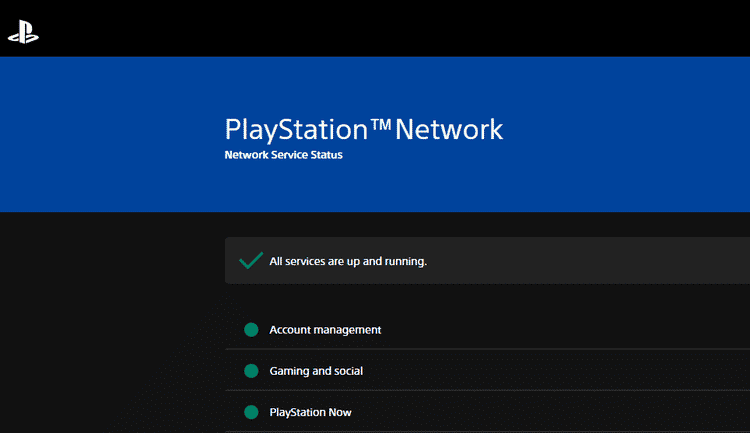
Existe la posibilidad de que PlayStation Network no funcione, lo que le impedirá conectarse a sus servicios en línea. Aunque esto es raro, vale la pena verificarlo (especialmente si no pudo iniciar sesión en PlayStation Network antes).
Verificar Página de estado de PSN Sony para asegurarse de que todo esté al lado de la luz verde. También puedes hacer esto en tu PS4 en Configuración -> Red -> Ver el estado de los servicios de PlayStation Network.
Si su PSN no funciona, no tiene más remedio que esperar a que Sony solucione el problema.
6. Revise la configuración de su enrutador
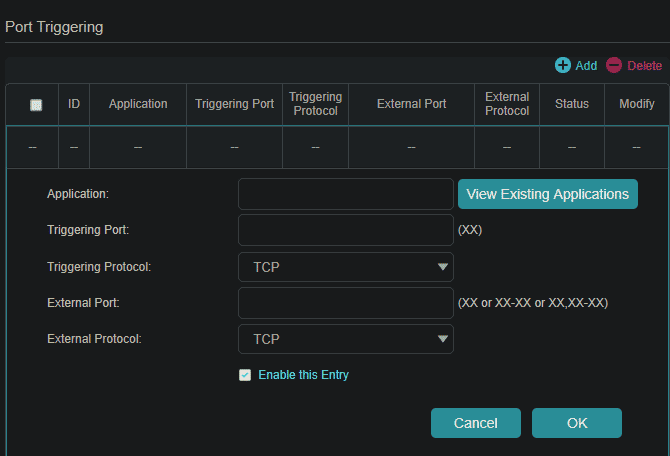
Si aún tiene problemas, existe la posibilidad de que una configuración en su enrutador impida que su PS4 se conecte a Internet. Del mismo modo, si obtiene un Tipo 3 para el Tipo NAT en la prueba de conexión, es posible que deba reenviar los puertos en su enrutador para que su PS4 pueda conectarse correctamente.
Asegúrese de no restringir el tráfico del enrutador para su PS4. Por ejemplo, puede haber controles parentales o filtrado MAC. Con NAT tipo 3, o si solo tiene problemas con ciertos juegos, es posible que deba reenviar los puertos correctos en su enrutador.
Ver página de soporte de sony En la Prueba de red de PS4 para ver qué puertos necesitan reenvío para los servicios de PSN, consulte la documentación de su juego en particular para encontrar los puertos apropiados. Tenga en cuenta que si experimenta este problema en una red escolar o laboral, es posible que la organización bloquee el PSN. No hay mucho que pueda hacer a menos que esté administrando la red.
7. Intente conectarse a la red de invitados en el enrutador

Aunque esto pueda sonar extraño, algunos GameFAQs أعضاء miembros Descubrieron que esta solución les funcionó, especialmente en el modelo original de PS4. Si su PS4 no se conecta a Wi-Fi de manera confiable, intente habilitar Red de invitados en su enrutador y conéctate a él en tu PS4.
Después de configurarlo, la conexión no funcionará inicialmente. Para solucionarlo, deberá abrir la aplicación del navegador de Internet en su PS4 e iniciar sesión con la contraseña de la red de invitados. Después de eso, debería estar conectado a Internet como de costumbre.
Dependiendo de su enrutador, es posible que se desconecte de la red de invitados después de un cierto período de tiempo. Ten esto en cuenta para que no te despidan de un desafío de misión multijugador.
8. Conectar usando un cable Ethernet
Si bien esperamos que una de las soluciones anteriores lo ayude cuando su señal de Wi-Fi sea muy débil o no funcione en absoluto en su PS4, una conexión por cable siempre es mejor. Conectar su PS4 al enrutador con un cable Ethernet dará como resultado una conexión más estable con velocidades de datos más rápidas.
Si es posible, recomendamos usar un cable de red para conectar su PS4 a Internet. Incluso si no puede hacer esto a largo plazo, intente conectarse con un cable Ethernet y verifique las actualizaciones del sistema PS4, lo que puede solucionar su problema de Wi-Fi.
Si esta no es una opción viable para usted, intente usar adaptadores de línea eléctrica, que ejecutan una conexión Ethernet a través de las líneas eléctricas de su hogar. Simplemente conecte una unidad a la pared a través de su enrutador y otra cerca de su consola. Verificar Sugerencias para solucionar problemas de una conexión Ethernet lenta.
Se corrigió la mala conexión Wi-Fi de PS4
Ahora sabe qué hacer cuando su PS4 deja de conectarse a Wi-Fi o la conexión se vuelve poco confiable. Esperamos que puedas hacer algunos pequeños cambios para arreglar y mejorar tu Wi-Fi para que puedas volver a jugar en línea. Si nada más funciona, es posible que deba Restablecimiento de fábrica de PS4 Pero este es un último y terrible paso.
Una vez que su PS4 vuelva a estar en línea, podrá disfrutar de muchos Servicios de PlayStation Network de nuevo.







